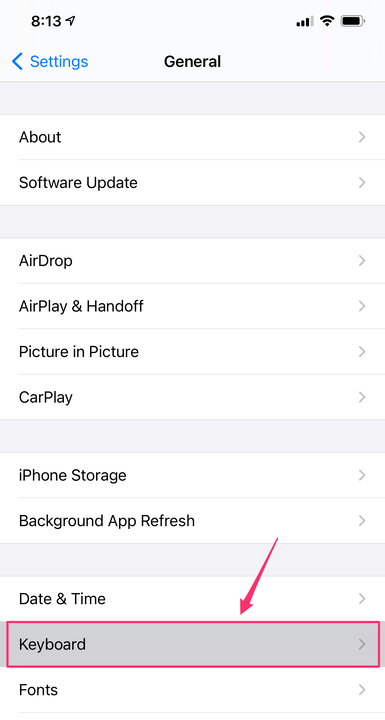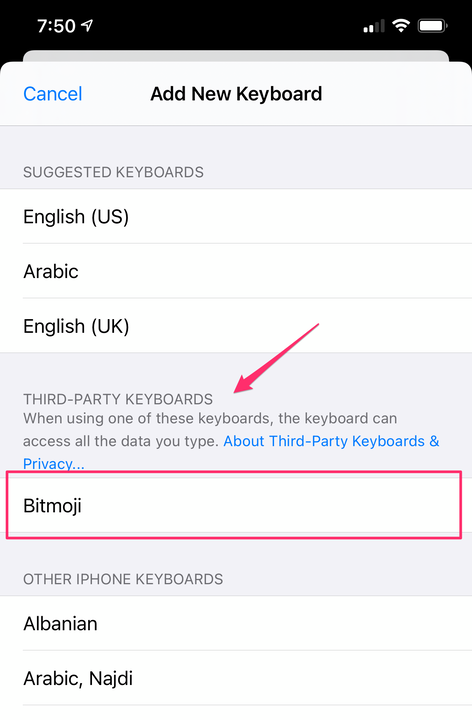Как добавить наклейки Bitmoji на клавиатуру iPhone
- Вы можете добавить Bitmoji на клавиатуру своего iPhone, чтобы вставлять стикеры emoji, похожие на вас, в сообщения и другие документы.
- После установки приложения Bitmoji вы можете добавить его на клавиатуру, используя страницу «Клавиатура» в приложении «Настройки» вашего телефона.
- После добавления на клавиатуру iPhone переключайтесь между Bitmoji и другими клавиатурами с помощью значка земного шара в левом нижнем углу.
Bitmoji позволяет создавать улучшенные, персонализированные смайлики, основанные на вашем собственном внешнем виде. Хотя вы можете отправлять битмоджи прямо из приложения, их удобнее добавлять в сообщения с клавиатуры вашего iPhone . Однако простая установка приложения не добавляет Bitmoji на вашу клавиатуру; вам нужно сделать это самостоятельно.
Как добавить Bitmoji на клавиатуру iPhone
1. Если вы еще этого не сделали, загрузите Bitmoji из App Store, создайте учетную запись и следуйте инструкциям, чтобы настроить свой аватар Bitmoji.
2. Откройте приложение «Настройки» на своем iPhone.
3. Нажмите «Общие».
4. Нажмите «Клавиатура».
Вы можете добавить Bitmoji в настройках клавиатуры.
5. В верхней части страницы «Клавиатуры» коснитесь «Клавиатуры».
6. Нажмите «Добавить новую клавиатуру…»
7. В разделе «Клавиатуры сторонних производителей» нажмите «Bitmoji».
Любые установленные клавиатуры можно найти на странице «Добавить новую клавиатуру».
8. Теперь вы должны увидеть Bitmoji в списке установленных клавиатур. Нажмите «Битмоджи».
9. Включите «Разрешить полный доступ», смахнув кнопку вправо. Подтвердите, что хотите это сделать, нажав «Разрешить» во всплывающем окне.
Прежде чем вы сможете использовать Bitmoji, вам необходимо разрешить доступ.
Вот и все — теперь Bitmoji добавлен на вашу клавиатуру. Чтобы использовать его, откройте приложение для обмена сообщениями, почту или любое другое приложение с клавиатурой. В левом нижнем углу клавиатуры нажмите и удерживайте значок земного шара, а затем нажмите «Bitmoji». Вы должны увидеть полный набор наклеек Bitmoji, которые вы можете вставить в свое сообщение.
Чтобы переключиться на клавиатуру Bitmoji, используйте значок земного шара.